Win10에서 화면 보호기를 설정하는 방법
- WBOYWBOYWBOYWBOYWBOYWBOYWBOYWBOYWBOYWBOYWBOYWBOYWB앞으로
- 2024-01-15 17:42:141820검색
일상적인 컴퓨터 사용 중 개인정보 보호를 위해 잠시 자리를 비워야 하는 경우 화면 보호기를 사용하여 컴퓨터 보호 조치를 설정해 보세요. 그렇다면 이 Win10 화면 보호기를 설정하는 방법은 무엇입니까?
win10 화면 보호기를 설정하는 위치
1. 먼저 컴퓨터 화면 왼쪽 하단에 있는 "시작" 아이콘 버튼을 마우스 왼쪽 버튼으로 클릭하세요.
2. 그 후 팝업 옵션 목록에서 설정 옵션을 찾은 후 마우스 왼쪽 버튼을 클릭하세요.
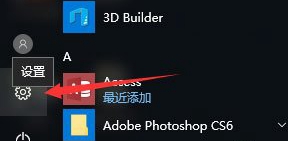
3. 그런 다음 배경 이미지, 잠금 화면 인터페이스 및 다양한 시스템 색상을 설정할 수 있는 개인화 옵션을 찾으세요.
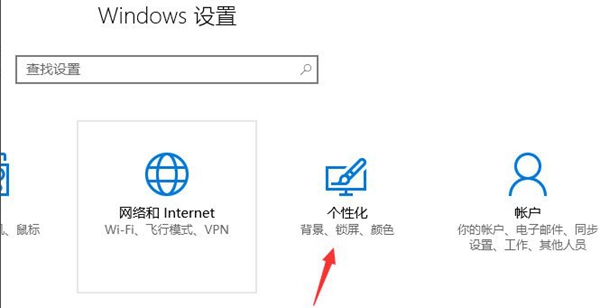
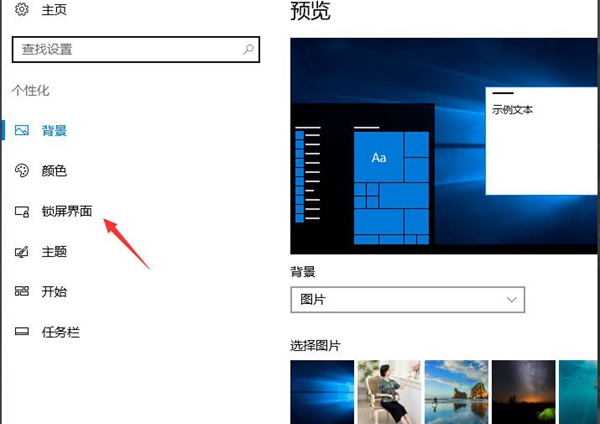
4. 그런 다음 잠금 화면 인터페이스 옵션을 찾아 클릭하면 오른쪽 창이 잠금 화면 인터페이스 관련 설정으로 전환됩니다.
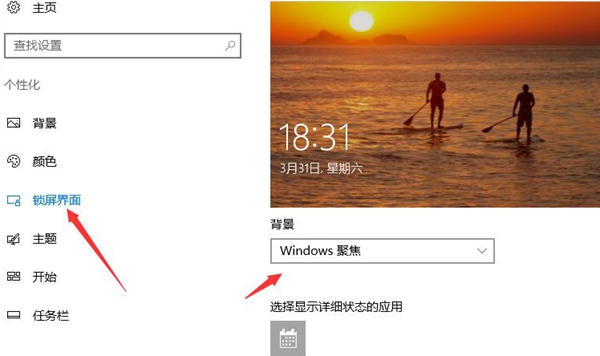
5. 페이지를 맨 아래로 끌어내리고 화면 보호기 설정을 잠근 다음 다시 클릭하여 새 화면 보호기 설정 대화 상자를 엽니다.
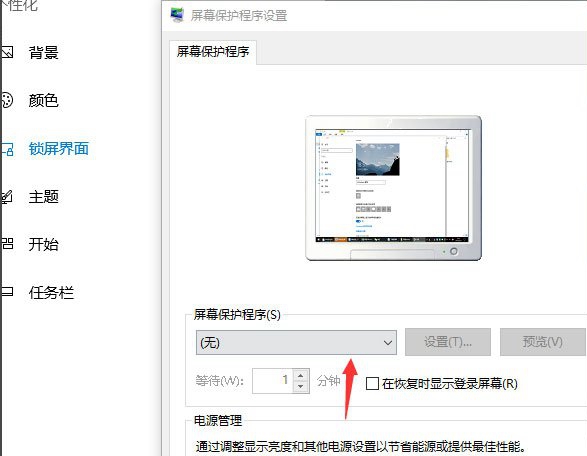
6. 화면 보호기 설정 대화 상자에서 드롭다운 화살표를 클릭하고 화면 보호기 스타일을 선택한 다음 화면 보호기 시간에서 대기 시간을 설정합니다.
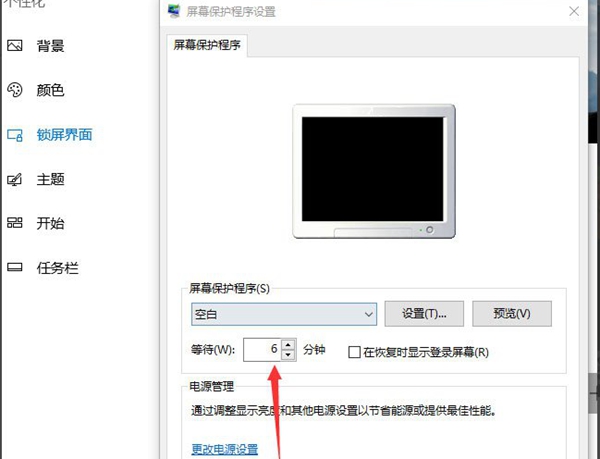
Ps: 여기서 화면 보호기 시간은 시스템이 사용되지 않을 때 화면 보호기에 들어가는 시간을 의미합니다.
위 내용은 Win10에서 화면 보호기를 설정하는 방법의 상세 내용입니다. 자세한 내용은 PHP 중국어 웹사이트의 기타 관련 기사를 참조하세요!
성명:
이 기사는 somode.com에서 복제됩니다. 침해가 있는 경우 admin@php.cn으로 문의하시기 바랍니다. 삭제

